In Notions eigenen Worten: „Notion ist eine Collaboration-Anwendung.“ Es ist das nächste, was eine Kollaborationsplattform der Programmierung jemals erreichen wird. Sie können sogar innerhalb der App codieren. Notion ist ein wahres Biest unter der Haube und bietet immense Funktionalität und unendliche Möglichkeiten.
In der Online-Zusammenarbeit sind Tags unerlässlich. So fügen Sie Tags zu Notion hinzu.
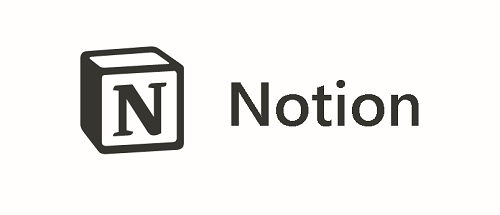
Erstellen einer Tag-Datenbank (Galerieansicht)
Sehen wir uns zunächst an, wie Sie eine kleinere Datenbank in eine Masterliste einbinden. Dieser Vorgang wird mit Beziehung. Zuerst müssen Sie eine Galerie für Tags erstellen. Erstellen Sie also eine Datenbank und stellen Sie sicher, dass es sich um eine Galerie-Datenbank. Sobald Sie sich in der Datenbank befinden, gehen Sie zum Name -Eigenschaft und verwenden Sie ein Emoji zum Einfügen von Kategorien und ein anderes zum Tag-Namen.
Gehen Sie jetzt zu Eigenschaften, auswählen Kartenvorschau, und klicke Keiner. Dann geh zu Anpassen und wähle Kartengröße in den Eigenschaften.
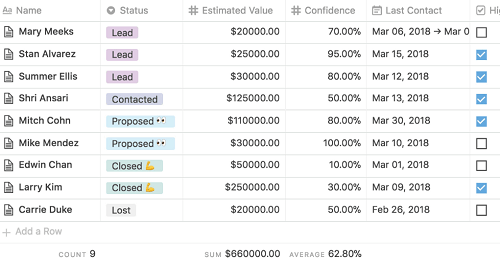
Jetzt ist es an der Zeit, die von Ihnen erstellten Tags hinzuzufügen. Gehe zu "Eigenschaften" nochmal und wähle „Eine Eigenschaft hinzufügen“ befindet sich am unteren Rand des Dropdown-Fensters.
Da Sie nun die Grundlagen der Tags in Notion kennen, können Sie sich gerne mit den verfügbaren Optionen und Tags beschäftigen.
So fügen Sie Erwähnungen hinzu
Die Leute verwechseln Tags oft mit Erwähnungen. Diese Situation ist der Grund, warum sich viele Leute darüber beschweren, dass sie keine Personen in Notion markieren können. Im Gegensatz dazu ist Notion @ Symbol ist sehr mächtig. Mit dieser Funktion können Sie Links zu anderen Seiten in Ihrem Arbeitsbereich erstellen oder andere Mitglieder Ihres Zusammenarbeitsbereichs erwähnen. Sie können damit auch Datumsangaben zu Seiten hinzufügen und Erinnerungen festlegen.
Eine Seite erwähnen
Das Erwähnen von Seiten ist wahrscheinlich der kritischste Aspekt von Notion. Ohne sie würde jeder Notion-Benutzer verloren gehen und die Kollaborationsplattform würde mehr schaden als nützen. Das Erwähnen oder Verweisen auf eine Seite in Notion ist so einfach wie Tippen @, gefolgt vom Titel dieser Seite. Es erscheint ein Menü, in dem Sie aufgefordert werden, die gewünschte Seite auszuwählen. Wählen Sie das gewünschte aus und klicken Sie auf Eintreten. Jetzt können Sie diesen Link verwenden, um schnell und nahtlos zu dieser Seite zu springen.
Machen Sie sich keine Sorgen, den Titel dieser Seite zu ändern, da sich die von Ihnen hinzugefügten Referenzlinks entsprechend ändern.
Erwähnen einer Person
Sie können eine Person in einer Diskussion, auf einer Seite oder in einem Kommentar erwähnen. Bei diesem Vorgang wird die betreffende Person benachrichtigt und aufgefordert, sich anzusehen, wo Sie sie markiert haben. Alles, was Sie tun müssen, ist @ und dann den Namen der Person einzugeben, um sie zu erwähnen. Dieser Schritt ist eine wichtige Funktion, mit der Sie Ihre Teamkollegen nach Ideen, Vorschlägen, Antworten usw. fragen können. Er eignet sich auch hervorragend für die Zuweisung neuer Aufgaben, die die Säule der Online-Zusammenarbeit darstellt.
Beachten Sie, dass der Benutzer zum Erhalt der Benachrichtigung Zugriff auf die Seite haben muss, auf der Sie ihn erwähnen. Seien Sie vorsichtig, da dies leicht zu Missverständnissen kommt.
Erwähnen eines Datums
Möglicherweise sind Sie an automatisches Dating auf Plattformen wie Facebook, Twitter usw. gewöhnt. Notion ist jedoch keine Social-Media-Plattform – es ist ein vollständig anpassbarer Arbeitsplatz, der es Ihnen ermöglicht, ihn nach Ihren Wünschen zu gestalten. Dies bedeutet natürlich, dass Sie auf die kleinsten Details achten müssen, wie das Hinzufügen von Zeitstempeln.
Drücken Sie @ und geben Sie ein "heute,""gestern," oder "Morgen," und der Eintrag fügt den Zeitstempel dieses Datums hinzu. Die Tage werden im Laufe der Zeit zu Daten. Sie können auch eingeben “@12/1” und ein Zeitstempel, der aussieht wie „1. Dezember [fragliches Jahr]“ wird erstellt.
Erinnerungen hinzufügen
Das Hinzufügen von Erinnerungen erfolgt auch über die “@” Befehl in Begriff. Diese Erinnerung sendet Ihnen eine Benachrichtigung (wenn die Zeit reif ist), um Sie an ein bestimmtes Ereignis, eine Aufgabe oder eine Seite zu erinnern. Diese Funktion wird zum Festlegen von Fälligkeitsdaten verwendet – ein unvermeidlicher Aspekt bei jeder Zusammenarbeit. Sie können es natürlich verwenden, um sich selbst oder Ihr Team an alles zu erinnern, was Ihnen in den Sinn kommt.
Um eine Erinnerung hinzuzufügen, tippe "@erinnern" und dann Zeit/Datum/beides hinzufügen. Zum Beispiel, „@erinnere 10 Uhr“„@morgen daran erinnern“, oder "@erinnern Sie sich Donnerstag um 15 Uhr." Dieser Befehl erstellt ein blaues Tag, das in Ihrem Notion-Kalender angezeigt wird. Wenn eine Erinnerung den betreffenden Fälligkeitstag überschreitet, wechselt die Markierung von Blau zu Rot.
Hinzufügen von Tags und Erwähnungen in Notion
Obwohl Tags und Erwähnungen oft Verwirrung stiften, werden diese beiden Funktionen in Notion verwendet. Die Tag-Funktion ist nicht direkt verfügbar, aber Sie können die oben erwähnte Problemumgehung verwenden, um die Möglichkeit zu entwickeln, Dinge in Notion zu taggen.
Wenn es um Erwähnungen geht, “@” -Funktion ist auf der Notion-Plattform unglaublich leistungsstark. Mit „@“ können Sie Verweise auf andere Seiten erstellen, Kollegen anstoßen und benachrichtigen, Fälligkeitstermine zuweisen, die Arbeit verfolgen und Erinnerungen für sich selbst und alle anderen im Team erstellen.
Haben Sie versucht, Tags und Erwähnungen in Notion zu verwenden? Wie ist es gelaufen? Hast du etwas Neues gelernt? Zögern Sie nicht, den Kommentarbereich unten zu besuchen, wenn Sie zusätzliche Ratschläge oder Fragen zu Notion haben.

